Pendahuluan
Flask adalah salah satu kerangka kerja aplikasi web paling populer yang ditulis dengan Python. Ini adalah kerangka kerja mikro yang dirancang untuk memulai dengan mudah dan cepat. Memperluas dengan alat dan pustaka menambahkan lebih banyak fungsionalitas ke Flask untuk proyek yang lebih kompleks.
Artikel ini menjelaskan cara menginstal Flask di lingkungan pengujian virtual dan membuat aplikasi Flask sederhana.

Prasyarat
- Menginstal Python 2.7 atau Python 3.5 dan yang lebih baru
- CLI dengan hak administrator
Langkah 1:Instal Lingkungan Virtual
Instal Flask di lingkungan virtual untuk menghindari masalah dengan perpustakaan yang saling bertentangan. Periksa versi Python sebelum memulai:
- Python 3 hadir dengan modul lingkungan virtual bernama venv sudah diinstal sebelumnya. Jika Anda telah menginstal Python 3, lewati ke Langkah 2.
- Pengguna Python 2 harus menginstal virtualenv modul. Jika Anda memiliki Python 2, ikuti petunjuk yang diuraikan di Langkah 1.
Instal virtualenv di Linux
Manajer paket di Linux menyediakan virtualenv .
- Untuk Debian/Ubuntu:
1. Mulailah dengan membuka terminal Linux.
2. Gunakan apt untuk menginstal virtualenv di Debian, Ubuntu dan distribusi terkait lainnya:
sudo apt install python-virtualenv- Untuk CentOS/Fedora/Red Hat:
1. Buka terminal Linux.
2. Gunakan yum untuk menginstal virtualenv pada CentOS, Red Hat, Fedora dan distribusi terkait:
sudo yum install python-virtualenvInstal virtualenv di MacOS
1. Buka terminal.
2. Instal virtualenv di Mac menggunakan pip :
sudo python2 -m pip install virtualenvInstal virtualenv di Windows
1. Buka baris perintah dengan hak administrator.
2. Gunakan pip untuk menginstal virtualenv di Windows:
py -2 -m pip install virtualenvLangkah 2:Buat Lingkungan
1. Buat direktori terpisah untuk proyek Anda:
mkdir <project name>2. Pindah ke direktori:
cd <project name>3. Di dalam direktori, buat lingkungan virtual untuk Flask. Saat Anda membuat lingkungan, folder baru muncul di direktori proyek Anda dengan nama lingkungan.
Membuat Lingkungan di Linux dan MacOS
- Untuk Python 3:
Untuk membuat lingkungan virtual untuk Python 3, gunakan venv modul dan beri nama:
python3 -m venv <name of environment>- Untuk Python 2:
Untuk Python 2, gunakan virtualenv modul untuk membuat lingkungan virtual dan beri nama:
python -m virtualenv <name of environment>Daftar struktur direktori dengan perintah ls menunjukkan lingkungan yang baru dibuat:

Membuat Lingkungan di Windows
- Untuk Python 3:
Buat dan beri nama lingkungan virtual dengan Python 3 dengan:
py -3 -m venv <name of environment>- Untuk Python 2:
Untuk Python 2, buat lingkungan virtual dengan virtualenv modul:
py -2 -m virtualenv <name of environment>
Buat daftar struktur folder menggunakan dir perintah:
dir *<project name>*Direktori proyek menunjukkan lingkungan yang baru dibuat:
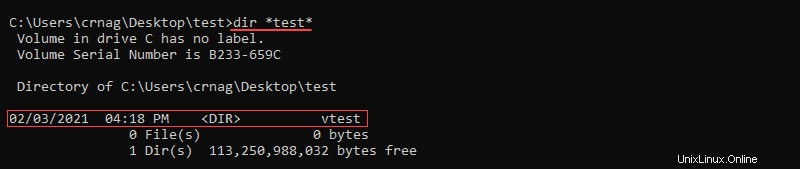
Langkah 3:Aktifkan Lingkungan
Aktifkan lingkungan virtual sebelum menginstal Flask. Nama lingkungan yang diaktifkan muncul di CLI setelah aktivasi.
Aktifkan Lingkungan di Linux dan MacOS
Aktifkan lingkungan virtual di Linux dan MacOS dengan:
. <name of environment>/bin/activate
Aktifkan Lingkungan di Windows
Untuk Windows, aktifkan lingkungan virtual dengan:
<name of environment>\Scripts\activate
Langkah 4:Instal Flask
Instal Flask dalam lingkungan yang diaktifkan menggunakan pip :
pip install FlaskFlask diinstal secara otomatis dengan semua dependensi.
Langkah 5:Uji Lingkungan Pengembangan
1. Buat aplikasi Flask sederhana untuk menguji lingkungan pengembangan yang baru dibuat.
2. Buat file di folder proyek Flask bernama hello.py .
3. Edit file menggunakan editor teks dan tambahkan kode berikut untuk membuat aplikasi yang mencetak "Hello world! ":
from flask import Flask
app = Flask(__name__)
@app.route('/')
def hello_world():
return 'Hello world!'4. Simpan file dan tutup.
5. Menggunakan konsol, navigasikan ke folder proyek menggunakan cd perintah.
6. Setel FLASK_APP variabel lingkungan.
- Untuk Linux dan Mac:
export FLASK_APP=hello.py- Untuk Windows:
setx FLASK_APP "hello.py"7. Jalankan aplikasi Flask dengan:
flask run
Output mencetak pesan konfirmasi dan alamat.
8. Salin dan tempel alamat tersebut ke browser untuk melihat proyek berjalan:
